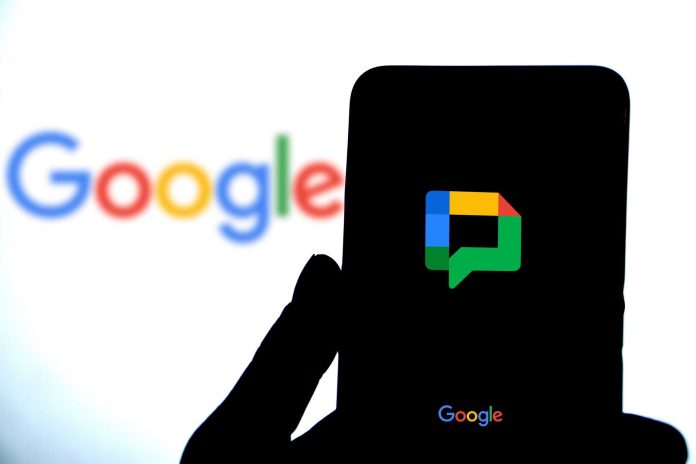Tudo sobre Aplicativos

Tudo sobre Google
As notificações de mensagens vindas do Google Chat podem ser bastante incômodas quando recebidas com frequência. Para evitar essas distrações, você pode desativá-las em poucos passos. Abaixo, veja como gerenciar esses alertas no navegador para computador e no aplicativo.
Como desativar notificações no Google Chat
No navegador para PC
Tempo necessário: 2 minutos
- Acesse a sua conta
Primeiramente, na parte de cima da tela inicial do Google Chat, clique no ícone da engrenagem.

- Prossiga para o gerenciamento de alertas
Depois, na janela de “Configurações de chat”, desmarque a opção “Permitir notificações de chat”. Adiante, em “Notificações por e-mail”, clique na seta apontada para baixo e selecione “Desativado”.

- Desative o recurso
Por fim, desça a barra de rolagem e conclua as alterações em “Concluir”.

No aplicativo do Google Chat
Acesse a sua conta do Google:
- Na parte de cima da tela inicial da plataforma, toque nos três traços;
- Em seguida, na aba aberta à esquerda, abra as “Configurações”;
- Afinal, no setor “Notificações”, desmarque a opção “Notificações de chat/Notificações no dispositivo móvel”.
No Gmail de navegador web para PC
1. Acesse a sua conta
Em primeiro lugar, na parte de cima da interface do Gmail, clique no ícone da engrenagem. Na aba aberta à direita, clique em “Mostrar todas as configurações”.

2. Prossiga para a área de gerenciamento
Logo após, na aba vertical da tela seguinte – abaixo do título “Configurações” -, vá para a seção “Chat e Meet”. Em “Configurações do chat”, clique em “Gerenciar configurações do chat”.

3. Realize as mudanças
Na janela aberta, vá para o setor “Notificações na área de trabalho” e desmarque as opções de notificações e balões de chat. Depois, no campo “Notificações por e-mail”, clique na pequena seta e selecione “Desativado”.

4. Finalize a configuração
Por fim, confirme as alterações em “Concluir”.

No aplicativo do Gmail
Entre na sua conta:
- Na parte de cima da tela inicial da plataforma, toque nos três traços;
- Depois, na aba aberta à esquerda, abra as “Configurações”;
- Adiante, na próxima área, vá até o setor “Configurações Gerais/Notificações” – selecione a sua conta – e toque em “Notificações de chat/Notificações”;
- Por fim, na tela seguinte, desative a opção “Notificações de chat”.
*Com informações do Google.